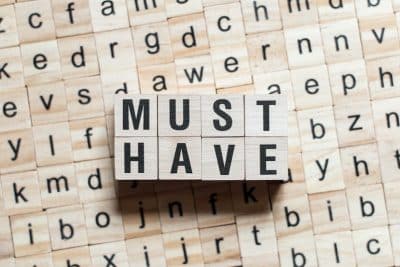- वेळेवर काम करून फोकस सत्रे उत्पादकता वाढविण्यास मदत करतात.
- ते एकत्रित होतात स्पोटिफाय आणि एकाग्रता आणि संघटन सुधारण्यासाठी मायक्रोसॉफ्ट टू डू.
- डू नॉट डिस्टर्ब मोड प्रत्येक सत्रादरम्यान सूचना आणि दृश्य विचलन अवरोधित करतो.
- तुम्ही दररोज लक्ष केंद्रित करण्याचे ध्येय निश्चित करू शकता आणि तुमच्या प्रगतीचा मागोवा घेऊ शकता.
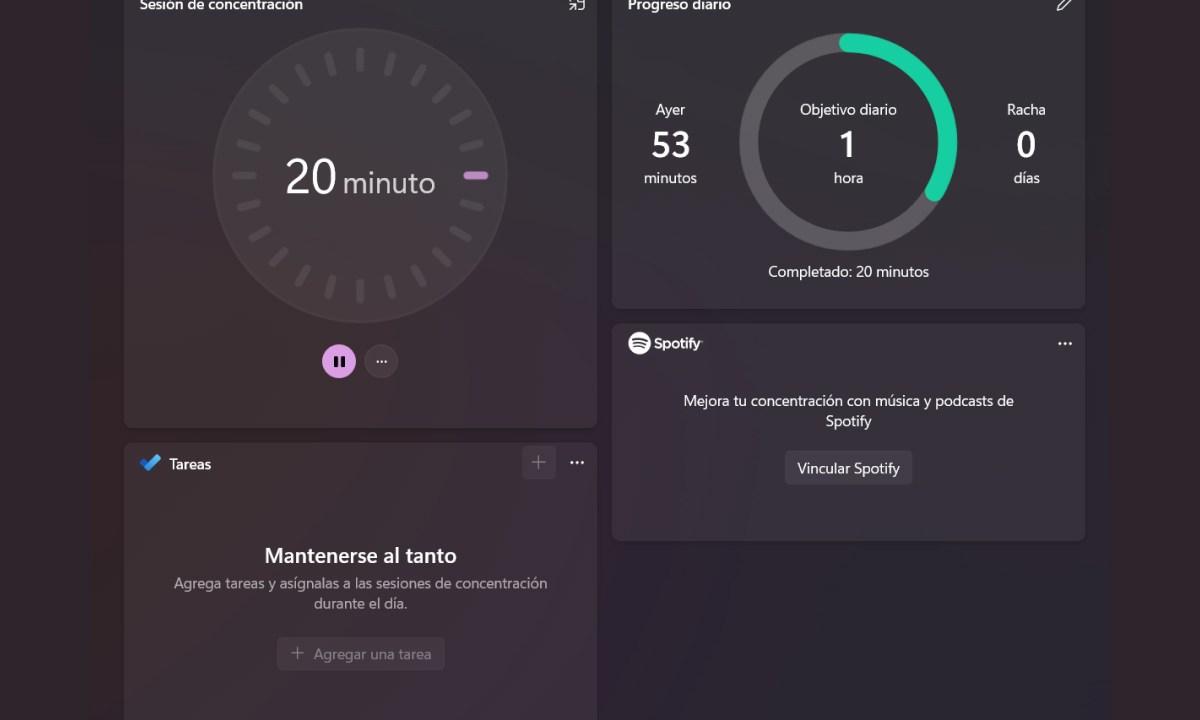
दूरस्थ कामाच्या आणि सततच्या डिजिटल विचलिततेच्या युगात, लक्ष केंद्रित करण्यास मदत करणारी साधने शोधणे आता पूर्वीपेक्षा जास्त महत्त्वाचे झाले आहे. विंडोज 11 तुम्हाला लक्ष केंद्रित करण्यास मदत करण्यासाठी विशेषतः डिझाइन केलेले समाधान समाविष्ट करते: द फोकस सत्र o लक्ष केंद्रित सत्रे.
हे वैशिष्ट्य नवीन क्लॉक अॅपमध्ये एकत्रित केले आहे आणि ते टायमर, मायक्रोसॉफ्ट टू डू सारख्या उत्पादकता साधनांसह एकत्रीकरण आणि स्पॉटिफाय द्वारे सभोवतालच्या संगीताचे अतिशय उपयुक्त संयोजन देते. खाली, आम्ही हे वैशिष्ट्य कसे कार्य करते, ते कसे सेट करावे आणि ते तुमच्या दैनंदिन उत्पादकतेत का फरक करू शकते याबद्दल सखोलपणे स्पष्ट करतो.
विंडोज ११ फोकस सेशन्स म्हणजे काय?
फोकस सेशन्स हे क्लॉक अॅपमध्ये एक बिल्ट-इन वैशिष्ट्य आहे. विंडोज ११. त्याचे उद्दिष्ट अगदी स्पष्ट आहे: तुम्हाला ठराविक वेळेसाठी लक्ष केंद्रित राहण्यास मदत करतेपोमोडोरो तंत्राने प्रेरित होऊन, ही सत्रे तुम्हाला एका निश्चित कालावधीसाठी सखोलपणे काम करण्याची परवानगी देतात, त्यानंतर मानसिक थकवा टाळण्यासाठी लहान ब्रेक घेतात.
हे साधन फक्त तुमचा वेळ निश्चित करण्यापुरते मर्यादित नाही: त्यात हे देखील समाविष्ट आहे स्पॉटीफाय आणि मायक्रोसॉफ्ट टू डू सह मूळ एकत्रीकरण, तुमच्या संगीताच्या आवडी आणि दैनंदिन जबाबदाऱ्यांनुसार वैयक्तिकृत, कार्यक्षम आणि कनेक्टेड फोकस अनुभव प्रदान करते.
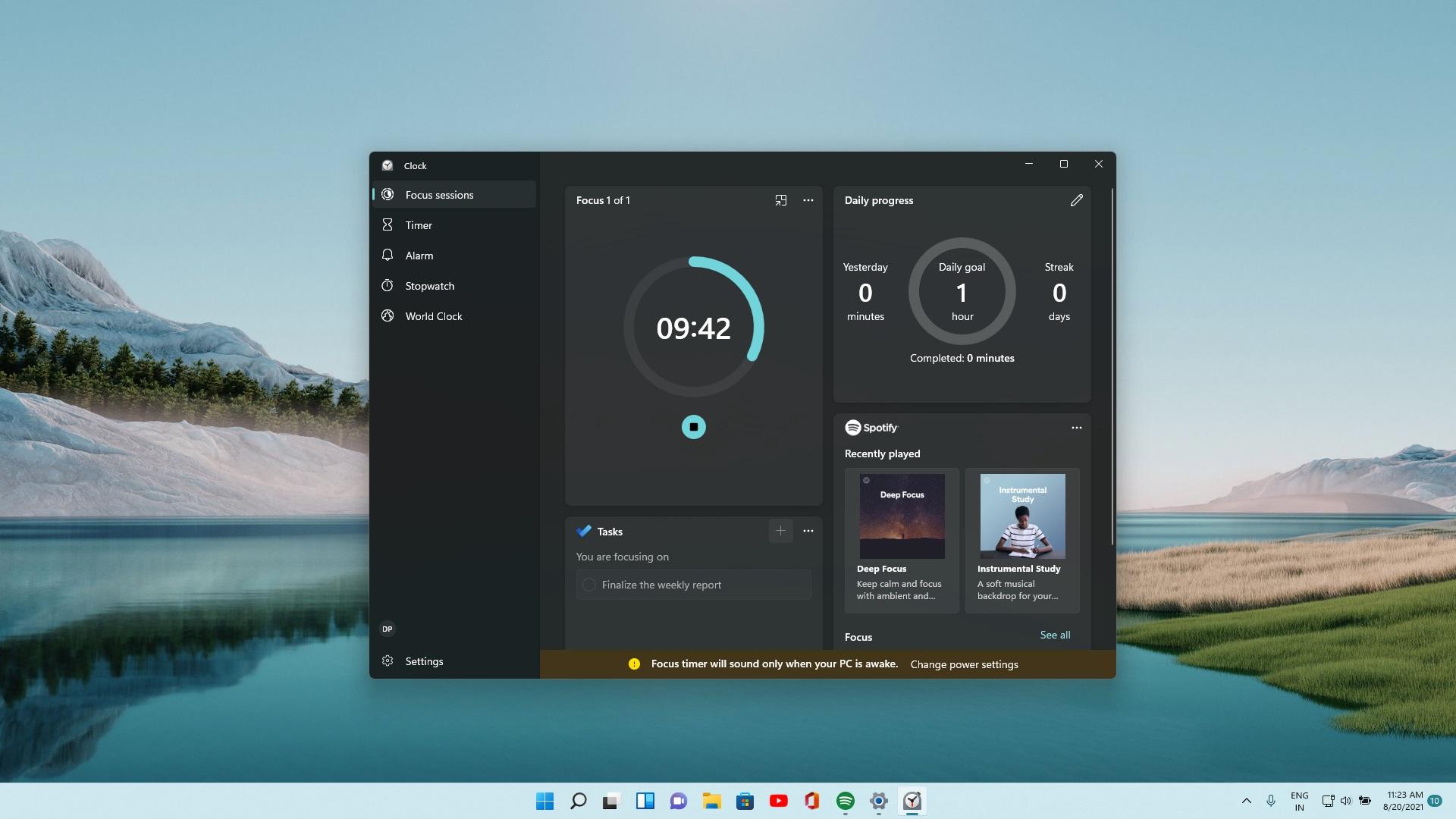
फोकस सेशन्स कसे काम करतात?
जेव्हा तुम्ही Windows 11 मध्ये फोकस सेशन चालू करता, तेव्हा तुम्हाला फोकस करण्यास मदत करण्यासाठी डिझाइन केलेली अनेक वैशिष्ट्ये लाँच केली जातात. व्यत्यय कमी करा आणि तुमचे लक्ष फक्त तुम्हाला काय करायचे आहे यावर केंद्रित करा:
- फोकस टाइमर: तुम्हाला दृश्यमान करण्यास मदत करण्यासाठी स्क्रीनवर दिसते अल टायम्पो उर्वरित काम.
- व्यत्यय आणू नका मोड: ते आपोआप सक्रिय होते, टास्कबारवरील पॉप-अप सूचना आणि दृश्य विचलन अवरोधित करते.
- अनुप्रयोगांमध्ये शांतता: अॅप आयकॉनवरील ब्लिंकिंग किंवा बॅज सारखे व्हिज्युअल अलर्ट अक्षम केले जातात, ज्यामुळे संदेश तपासण्याची इच्छा कमी होते.
- पूर्ण झाल्यावर सूचना: एक अलर्ट तुम्हाला सांगतो की सत्र संपले आहे. तुमची इच्छा असल्यास तुम्ही ते लवकर देखील संपवू शकता.
ही रचना कालावधींना प्रोत्साहन देण्यासाठी डिझाइन केलेली आहे उच्च मानसिक कार्यक्षमता, थकवा टाळण्यासाठी स्वयंचलितपणे नियोजित ब्रेकसह.
प्रमुख एकत्रीकरणे: स्पॉटीफाय आणि मायक्रोसॉफ्ट टू डू
या साधनाची एक ताकद म्हणजे बाह्य प्लॅटफॉर्मशी एकत्रित होण्याची क्षमता. फोकस सेशन्स वापरून तुम्ही, उदाहरणार्थ, तुमचे Spotify खाते लिंक करा अॅप स्वतंत्रपणे न उघडता आरामदायी किंवा प्रेरणादायी प्लेलिस्ट ऐकण्यासाठी.
त्याचप्रमाणे, जर तुम्ही मायक्रोसॉफ्ट टू डू मध्ये तुमचे काम व्यवस्थापित केले तर तुम्ही तुमची टास्क लिस्ट क्लॉक अॅपसह सिंक करू शकता. हे तुमच्यासाठी सोपे करते कमी भौतिकवादी होण्यासाठी धोरणे लागू करा. तुमच्या दिनचर्येत लक्ष केंद्रित करा आणि तुमच्या दैनंदिन कामांमध्ये खरोखर काय महत्त्वाचे आहे यावर लक्ष केंद्रित करा.
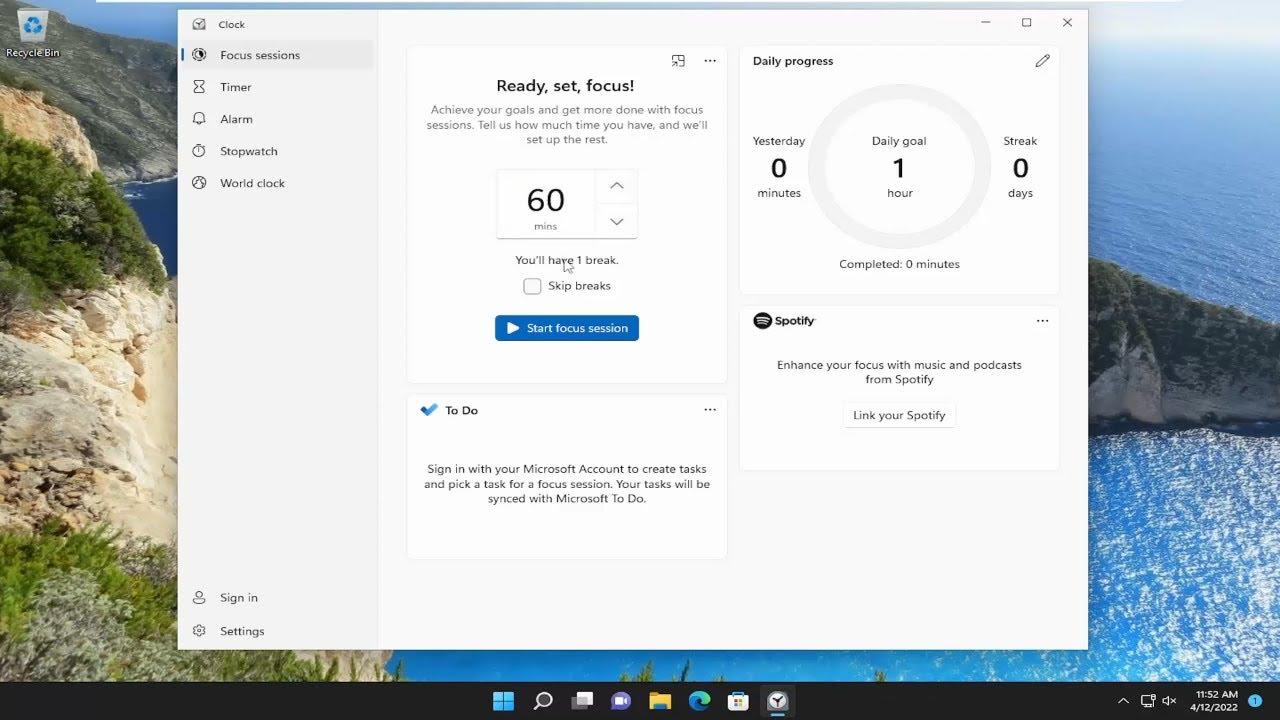
सानुकूल करण्यायोग्य टाइमर आणि पोमोडोरो तंत्र
फोकस सेशन्समध्ये प्रसिद्ध व्यक्तींचे अनेक घटक समाविष्ट आहेत पोमोदोरो तंत्र, जे कामाच्या वेळेला २५ मिनिटांच्या भागांमध्ये विभागते आणि त्यानंतर ५ मिनिटांचे छोटे ब्रेक घेते. जरी क्लॉक अॅपमध्ये डीफॉल्ट क्लॉक टाइम ३० मिनिटे असला तरी, तुम्ही सेटिंग्जमध्ये तुमच्या आवडीनुसार तो कस्टमाइझ करू शकता.
उदाहरणार्थ, जर तुम्ही एका सत्रात ९० मिनिटे काम करण्याचा निर्णय घेतला तर, सिस्टम आपोआप संबंधित ब्रेकसह तीन २५-मिनिटांचे ब्लॉक्स आयोजित करू शकते (आणि जर तुम्ही ते अशा प्रकारे कॉन्फिगर केले तर एक मोठा ब्रेक). तुम्ही पर्याय देखील सक्रिय करू शकता. "ब्रेक वगळणे" जर तुम्हाला ब्रेकशिवाय वेळ पूर्ण करायचा असेल तर.
सेटिंग्ज विभागातून, तुम्ही फोकस आणि विश्रांतीचे टप्पे किती मिनिटे टिकतील हे अचूकपणे समायोजित करू शकता.
दैनिक ध्येय नियोजन
सर्वात प्रेरणादायी वैशिष्ट्यांपैकी एक म्हणजे स्थापित करण्याची क्षमता दैनंदिन गोल लक्ष केंद्रित करा. "दैनिक प्रगती" विभागातून, तुम्ही दररोज साध्य करण्यासाठी किती मिनिटे किंवा तास निश्चित करू शकता. अशा प्रकारे, तुम्ही तुमच्या उत्पादकतेचे सतत निरीक्षण करू शकता आणि पूर्ण झालेल्या सत्रांचा सिलसिला.
तुम्ही दिवसाची वेळ देखील निर्दिष्ट करू शकता जेव्हा हा काउंटर रीसेट करायचा. उदाहरणार्थ, जर तुम्हाला तुमची एकाग्रता आणखी वाढवायची असेल, तर तुमचा वेळ आणि संसाधने चांगल्या प्रकारे व्यवस्थापित करण्यात मदत करण्यासाठी तुम्हाला पृष्ठावर टिप्स मिळू शकतात.
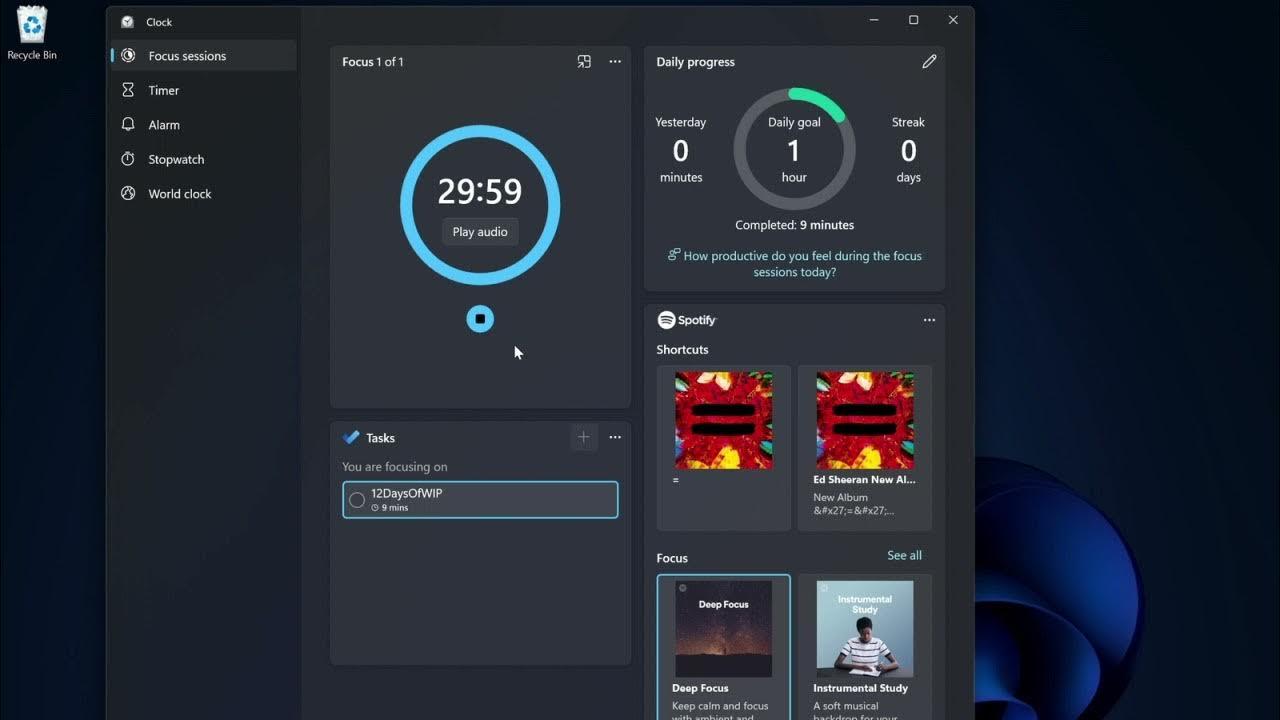
समर्पित विंडो आणि फ्लोटिंग विजेट
हे वैशिष्ट्य वापरण्यास आणखी सोपे करण्यासाठी, मायक्रोसॉफ्टने एक जोडले आहे फ्लोटिंग विजेट जे तुमच्याकडे असलेल्या कोणत्याही उघड्या विंडोला ओव्हरले करते. अशा प्रकारे, तुम्ही स्क्रीन बदलल्याशिवाय किंवा अतिरिक्त टॅब न उघडता किती वेळ शिल्लक आहे याचा मागोवा ठेवू शकता.
तुम्ही क्लॉक अॅप मिनिमाइज देखील करू शकता आणि कोणत्याही त्रासाशिवाय किंवा विचलित न होता ते बॅकग्राउंडमध्ये चालू ठेवू शकता.
फोकस सेशन्स कसे सक्रिय करायचे
जर तुम्हाला फोकस सेशन्स वापरणे सुरू करायचे असेल, तर फक्त या पायऱ्या फॉलो करा:
- उघडा घड्याळ अॅप विंडोज ११ स्टार्ट मेनूमधून.
- मेनूच्या वरच्या बाजूला "फोकस सेशन्स" निवडा.
- तुम्हाला किती वेळ लक्ष केंद्रित करायचे आहे आणि तुम्हाला ब्रेक हवे आहेत का ते सेट करा.
- तुम्हाला मायक्रोसॉफ्ट टू डू आणि स्पॉटीफाय सोबत सिंक करायचे आहे का ते निवडा.
- "फोकस सत्र सुरू करा" वर क्लिक करा आणि सुरुवात करा.
इतर उपयुक्त सेटिंग्ज आणि टिप्स
फोकस सेशन सेटिंग्जमध्ये, अनेक प्रमुख पैलूंमध्ये बदल करणे शक्य आहे:
- कामाचा आणि विश्रांतीचा कालावधी डीफॉल्ट आहे.
- ब्लॉक्सच्या शेवटी रिमाइंडर्स दाखवायचे की नाही.
- तुमच्या आवडत्या अनुप्रयोगांसह स्वयंचलित सिंक्रोनाइझेशन.
या साधनाचा जास्तीत जास्त फायदा घेण्यासाठी, आम्ही शिफारस करतो:
- तुमच्या मोबाईलवरील सूचना मॅन्युअली बंद करा सत्रादरम्यान प्रलोभने टाळण्यासाठी.
- तुमच्या दैनंदिन कामांचे आगाऊ नियोजन करा, सुरुवात करण्यापूर्वी प्रत्येकाला विशिष्ट वेळ देऊन.
फोकस सेशन्स वैशिष्ट्यांसह या पद्धतींचा अवलंब केल्याने तुमची उत्पादकता वाढू शकते आणि निरोगी कामाच्या सवयी टिकवून ठेवण्यास मदत होऊ शकते. जर तुम्हाला तुमच्या संसाधनांचे चांगले व्यवस्थापन कसे करावे आणि लक्ष विचलित कसे टाळावे याबद्दल अधिक जाणून घ्यायचे असेल, तर आमच्या लेखाला भेट द्या.
ज्यांना विचलित न होता काम करायचे आहे आणि एकाग्रता वाढवायची आहे त्यांच्यासाठी मायक्रोसॉफ्टने विंडोज ११ मध्ये एक कार्यक्षम साधन जोडले आहे. तुमच्या दैनंदिन दिनचर्येत हे वैशिष्ट्य समाविष्ट केल्याने तुम्हाला अधिक व्यवस्थित राहण्यास, मानसिक थकवा कमी करण्यास आणि निरोगी कामाची दिनचर्या स्थापित करण्यास मदत होऊ शकते. तुम्ही घरून काम करत असलात किंवा ऑफिसमध्ये, फोकस सेशन्स तुमच्या दैनंदिन कामगिरी सुधारण्यासाठी एक उत्तम साधन आहेत.
सर्वसाधारणपणे बाइट्स आणि तंत्रज्ञानाच्या जगाबद्दल उत्कट लेखक. मला माझे ज्ञान लेखनाद्वारे सामायिक करणे आवडते, आणि तेच मी या ब्लॉगमध्ये करेन, तुम्हाला गॅझेट्स, सॉफ्टवेअर, हार्डवेअर, तांत्रिक ट्रेंड आणि बरेच काही याबद्दलच्या सर्व मनोरंजक गोष्टी दाखवणार आहे. माझे ध्येय तुम्हाला डिजिटल जगामध्ये सोप्या आणि मनोरंजक मार्गाने नेव्हिगेट करण्यात मदत करणे आहे.